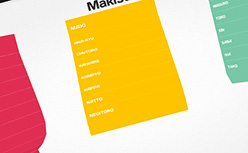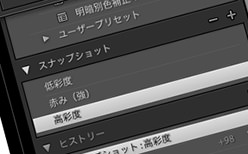Macで複数の画像をワンクリックで一括リサイズできる超便利なアプリ「ImageXY」を使ってみました。850円(記事公開時点)と有料アプリですが、操作もめちゃくちゃ簡単で個人的には買ってよかったなーと思っています。というわけで、以下、使い方です。
[ads_center]
使い方
まずはImageXYを起動すると、画像をドラッグアンドドロップする画面が表示されます。
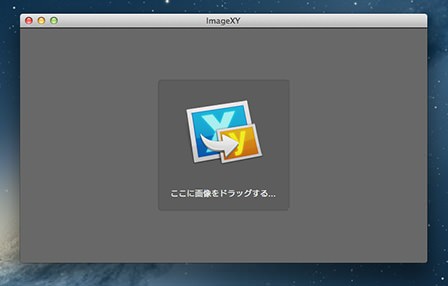
で、ここにリサイズしたい画像をドラッグアンドドロップしていきます。
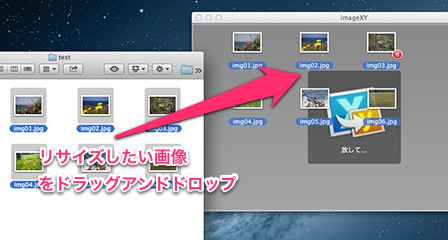
続いてサイズ設定をしていきます。左下にある「サイズ設定」→「新規サイズを設定」をクリックします。
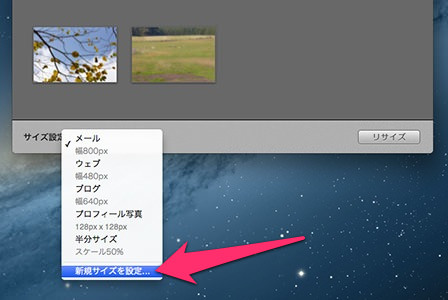
ちなみにデフォルトにあるサイズは以下の通りです。
- メール:幅800px
- ウェブ:幅480px
- ブログ:幅640px
- プロフィール写真:128px × 128px
- 半分サイズ:スケール50%
ここで自分のリサイズしたいサイズがなかったら「新規サイズの設定」から追加していきます。
新しいサイズの「名前」と「横幅」と「高さ」を設定します。縦横の比率を変えたくない場合は「高さ」は入力しないで「横幅」だけを設定すれば、その横幅に合った比率の高さにリサイズされます。
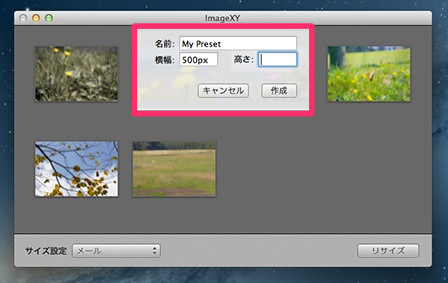
サイズを入力したら、「作成」をクリックします。これで、自分の好きなサイズにリサイズすることができます。
実際にリサイズしてみると、驚くほど一瞬でリサイズが完了します。
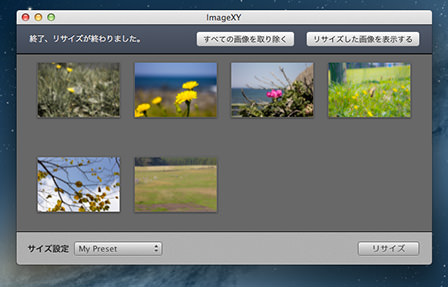
リサイズされた画像ファイルはFinderから「ユーザー名」→「ピクチャ」→「ImageXY」に保存されます。
設定したサイズ設定を消去したい場合
自分が設定したサイズを消去したい場合のやり方もメモしておきます。
画面の上部メニューから「サイズ設定」→「サイズ設定を追加/消去」をクリックします。
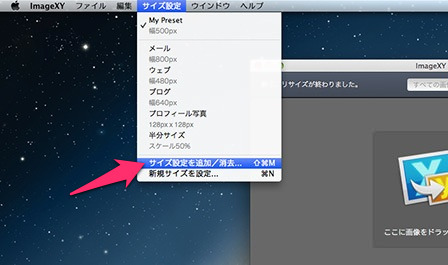
消去したいサイズを選択した状態で、「delete」キーを押します。

これで、自分が設定したサイズを消去することができます。
終わりに
操作や使い方がシンプルでとても簡単なのが良いですね。自分で設定するサイズも px はもちろん % 単位でも指定することができるのが嬉しいです。
大量の画像を一括でリサイズしたい時や今まで1つずつ画像をリサイズしていいて面倒くさいと感じたことがある方は、ImageXYを使えば作業が捗ること間違いなしです。